audio PEUGEOT 3008 2020 Bruksanvisningar (in Swedish)
[x] Cancel search | Manufacturer: PEUGEOT, Model Year: 2020, Model line: 3008, Model: PEUGEOT 3008 2020Pages: 308, PDF Size: 10.08 MB
Page 5 of 308

3
Innehåll
bit.ly/helpPSA
Filhållningsassistent 143
Active Safety Brake med Avståndsvarnare
och intelligent panikbromsassistans
146
Trötthetsvarnare 149
Avåkningsvarnare 150
Aktiv avåkningsvarnare 150
Dödavinkelvarnare 153
Aktiv dödavinkelvarnare 155
Parkeringssensorer 155
Parkeringsvy 1 - Parkeringsvy 2 156
Park Assist 160
7Praktisk information
Bränslekompatibilitet 165
Påfyllning 165
Feltankningsskydd (diesel) 166
Hybridsystem 166
Uppladdning av drivbatteriet (hybrid) 170
Dragkrok 172
Avtagbar dragkrok med snabbfäste 173
Lastbågar 175
Snökedjor 176
Snöskydd 177
Energisparläge 178
Motorhuv 178
Motorrummet 179
Kontroll av nivåer 180
Kontroller 182
AdBlue® (BlueHDi) 184
Byte till frikopplade hjul 186
Underhållsråd 186
8Om ett fel uppstår
Varningstriangel 189
Bränslestopp (diesel) 189
Verktygssats 190
Provisorisk däckreparationssats 192
Reservhjul 195
Byte av lampa 200
Byte av säkring 204
12
V-batteri 209
Tillbehörsbatteri (hybrid) 212
Bogsera bilen 214
9Tekniska data
Egenskaper för motorer och
släpvagnsvikter 218
Bensinmotorer 219
Dieselmotorer 221
Hybridmotorer 224
Mått 225
Identifieringsmärkningar 226
10Ljudsystem med Bluetooth®
De första stegen 227
Reglage vid ratten 228
Menyer 228
Radio 229
DAB-radio (Digital Audio Broadcasting) 230
Media 231
Telefon 233
Vanliga frågor 236
11PEUGEOT Connect Radio
De första stegen 239
Reglage vid ratten 240
Menyer 241
Appar 242
Radio 242
DAB-radio (Digital Audio Broadcasting) 244
Media 244
Telefon 246
Inställningar 249
Vanliga frågor 251
12PEUGEOT Connect Nav
De första stegen 253
Reglage vid ratten 254
Menyer 254
Röstkommandon 256
Navigation 259
Uppkopplad navigation 262
Appar 264
Radio 267
DAB-radio (Digital Audio Broadcasting) 268
Media 269
Telefon 270
Inställningar 273
Vanliga frågor 275
■
Alfabetiskt register
Åtkomst till kompletterande videor
Page 162 of 308

160
Körning
två orange linjerna 3 och 4 ett avstånd på 1 m
respektive 2 m.
Denna vy är tillgänglig i läget AUTO eller genom
val i inställningsmenyn för vy.
Zoom-vy
Kameran registrerar omgivningen under
manövern och återskapar en vy uppifrån framför
bilen i dess närmaste omgivning för att bilen ska
kunna manövreras i förhållande till omgivande
hinder.
Denna vy är tillgänglig i läget AUTO eller genom
val i inställningsmenyn för vy.
Hindren kan förefalla befinna sig längre
bort än i verkligheten.
Under manövern är det viktigt att checka över
bilens sidor via sidospeglarna.
Parkeringssensorerna kompletterar även
informationen om bilens omgivning.
180° vy
Med 180°-vyn kan du köra ut framåt från en
parkeringsplats och på förhand se om fordon,
fotgängare eller cyklister närmar sig.
Denna vy rekommenderas inte för att göra en
fullständig manöver.
Den består av 3 zoner: vänster A, mitten B och
höger C.
Denna vy är endast tillgänglig genom val i
ändringsmenyn för vy.
Park Assist
Se de allmänna rekommendationerna för kör-
och manövreringshjälpmedel.
Systemet används för aktiv parkeringshjälp: det
känner av en parkeringsplats och styr bilen för
att parkera på platsen.
Med manuell växellåda styr föraren
gaspedalen, bromsarna, växlarna och
kopplingen.
Med automatlåda (EAT6/EAT8) styr föraren
gaspedalen, bromsarna och växlarna.
När bilen parkeras eller ska köra iväg från
en parkeringsplats ger systemet audiovisuell
information till föraren så att manövern ska
kunna utföras på ett säkert sätt. Flera framåt-
och bakåtmanövrer kan krävas.
Föraren kan när som helst ta tillbaka kontrollen
över styrningen genom att gripa tag i ratten.
Funktionen Park Assist hjälper föraren med
följande parkeringsmanövrer:
A. Köra in i en parkeringsficka
B. Köra ut från en parkeringsficka
C. Köra in på parkeringsplats
Park Assist-systemet fungerar inte när
motorn är avstängd.
När Park Assist är aktiverad förhindrar den
Stop & Start från att gå in i STOP-läge. Om
Page 231 of 308
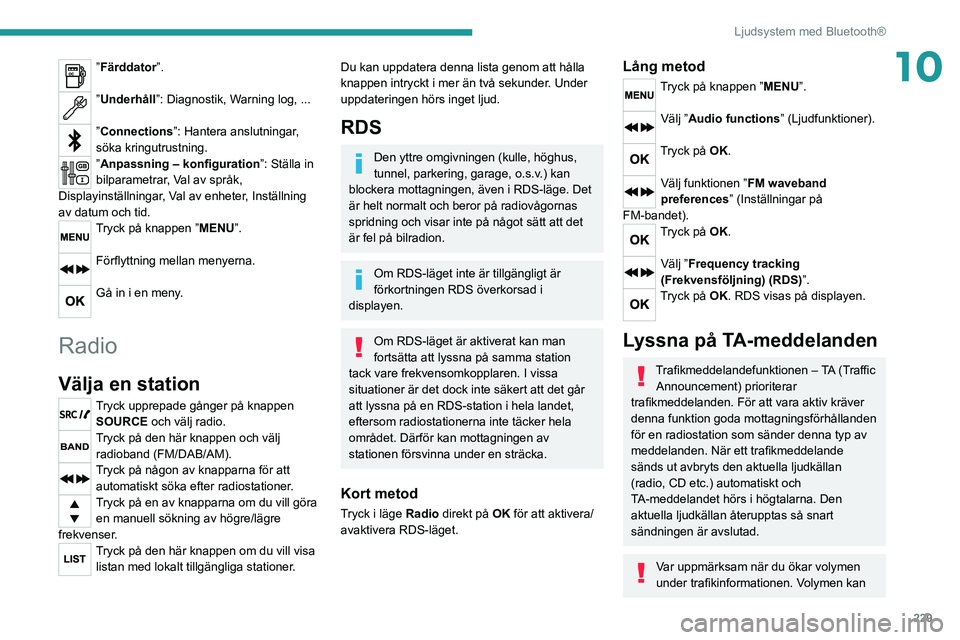
229
Ljudsystem med Bluetooth®
10”Färddator”.
”Underhåll”: Diagnostik, Warning log, ...
”Connections”: Hantera anslutningar,
söka kringutrustning.
”Anpassning – konfiguration”: Ställa in
bilparametrar, Val av språk,
Displayinställningar, Val av enheter, Inställning
av datum och tid.
Tryck på knappen ”MENU”.
Förflyttning mellan menyerna.
Gå in i en meny.
Radio
Välja en station
Tryck upprepade gånger på knappen SOURCE och välj radio.
Tryck på den här knappen och välj radioband (FM/DAB/AM).
Tryck på någon av knapparna för att automatiskt söka efter radiostationer.
Tryck på en av knapparna om du vill göra en manuell sökning av högre/lägre
frekvenser.
Tryck på den här knappen om du vill visa listan med lokalt tillgängliga stationer.
Du kan uppdatera denna lista genom att hålla
knappen intryckt i mer än två sekunder. Under
uppdateringen hörs inget ljud.
RDS
Den yttre omgivningen (kulle, höghus,
tunnel, parkering, garage, o.s.v.) kan
blockera mottagningen, även i RDS-läge. Det
är helt normalt och beror på radiovågornas
spridning och visar inte på något sätt att det
är fel på bilradion.
Om RDS-läget inte är tillgängligt är
förkortningen RDS överkorsad i
displayen.
Om RDS-läget är aktiverat kan man
fortsätta att lyssna på samma station
tack vare frekvensomkopplaren. I vissa
situationer är det dock inte säkert att det går
att lyssna på en RDS-station i hela landet,
eftersom radiostationerna inte täcker hela
området. Därför kan mottagningen av
stationen försvinna under en sträcka.
Kort metod
Tryck i läge Radio direkt på OK för att aktivera/
avaktivera RDS-läget.
Lång metod
Tryck på knappen ”MENU”.
Välj ”Audio functions” (Ljudfunktioner).
Tryck på OK.
Välj funktionen ”FM waveband
preferences ” (Inställningar på
FM-bandet).
Tryck på OK.
Välj ”Frequency tracking
(Frekvensföljning) (RDS)”.
Tryck på OK. RDS visas på displayen.
Lyssna på TA-meddelanden
Trafikmeddelandefunktionen – TA (Traffic Announcement) prioriterar
trafikmeddelanden. För att vara aktiv kräver
denna funktion goda mottagningsförhållanden
för en radiostation som sänder denna typ av
meddelanden. När ett trafikmeddelande
sänds ut avbryts den aktuella ljudkällan
(radio, CD etc.) automatiskt och
TA-meddelandet hörs i högtalarna. Den
aktuella ljudkällan återupptas så snart
sändningen är avslutad.
Var uppmärksam när du ökar volymen
under trafikinformationen. Volymen kan
Page 232 of 308
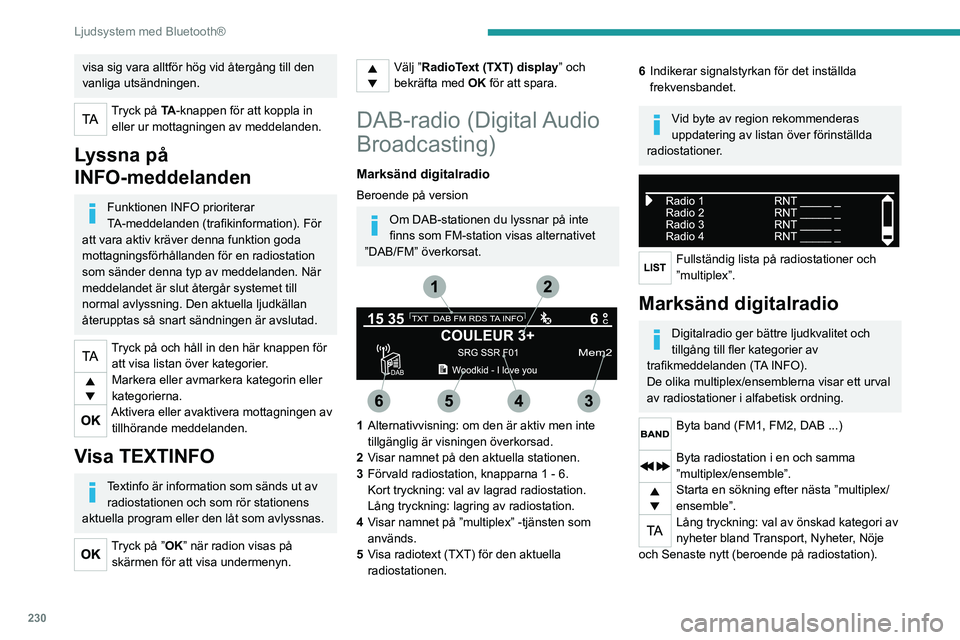
230
Ljudsystem med Bluetooth®
Tryck på ”OK” när radion visas på skärmen för att visa undermenyn.
(Frequency search (RDS) (Frekvenshopp),
DAB / FM auto tracking (DAB/
FM-stationsföljning), RadioText (TXT) display
(Visning av RadioText), information om
stationen ...)
DAB/FM-stationsföljning
”DAB” har inte 100 % täckning.
När den digitala signalmottagningen är
dålig kan ”DAB / FM auto tracking” (DAB/
FM-stationsföljning) användas för att fortsätta
lyssna på samma radiostation, genom att den
automatiskt växlar till motsvarande analog
FM-station (om en sådan finns).
När ”DAB / FM auto tracking” är aktiverat väljs
DAB-stationen automatiskt.
Tryck på knappen ”MENU”.
Välj ”Multimedia” och bekräfta.
Välj ”DAB / FM auto tracking” och
bekräfta.
Om ”DAB / FM auto tracking” är aktiverat
uppstår några sekunders fördröjning när
systemet växlar till den analoga
FM-radiostationen och ibland kan även
volymen förändras.
visa sig vara alltför hög vid återgång till den
vanliga utsändningen.
Tryck på TA -knappen för att koppla in
eller ur mottagningen av meddelanden.
Lyssna på
INFO-meddelanden
Funktionen INFO prioriterar
TA-meddelanden (trafikinformation). För
att vara aktiv kräver denna funktion goda
mottagningsförhållanden för en radiostation
som sänder denna typ av meddelanden. När
meddelandet är slut återgår systemet till
normal avlyssning. Den aktuella ljudkällan
återupptas så snart sändningen är avslutad.
Tryck på och håll in den här knappen för att visa listan över kategorier.
Markera eller avmarkera kategorin eller
kategorierna.
Aktivera eller avaktivera mottagningen av tillhörande meddelanden.
Visa TEXTINFO
Textinfo är information som sänds ut av radiostationen och som rör stationens
aktuella program eller den låt som avlyssnas.
Tryck på ”OK” när radion visas på skärmen för att visa undermenyn.
Välj ”RadioText (TXT) display” och
bekräfta med OK för att spara.
DAB-radio (Digital Audio
Broadcasting)
Marksänd digitalradio
Beroende på version
Om DAB-stationen du lyssnar på inte
finns som FM-station visas alternativet
”DAB/FM” överkorsat.
1 Alternativvisning: om den är aktiv men inte
tillgänglig är visningen överkorsad.
2 Visar namnet på den aktuella stationen.
3 Förvald radiostation, knapparna 1 - 6.
Kort tryckning: val av lagrad radiostation.
Lång tryckning: lagring av radiostation.
4 Visar namnet på ”multiplex” -tjänsten som
används.
5 Visa radiotext (TXT) för den aktuella
radiostationen.
6Indikerar signalstyrkan för det inställda
frekvensbandet.
Vid byte av region rekommenderas
uppdatering av listan över förinställda
radiostationer.
Fullständig lista på radiostationer och
”multiplex”.
Marksänd digitalradio
Digitalradio ger bättre ljudkvalitet och
tillgång till fler kategorier av
trafikmeddelanden (TA INFO).
De olika multiplex/ensemblerna visar ett urval
av radiostationer i alfabetisk ordning.
Byta band (FM1, FM2, DAB ...)
Byta radiostation i en och samma
”multiplex/ensemble”.
Starta en sökning efter nästa ”multiplex/
ensemble”.
Lång tryckning: val av önskad kategori av
nyheter bland Transport, Nyheter, Nöje
och Senaste nytt (beroende på radiostation).
Page 234 of 308
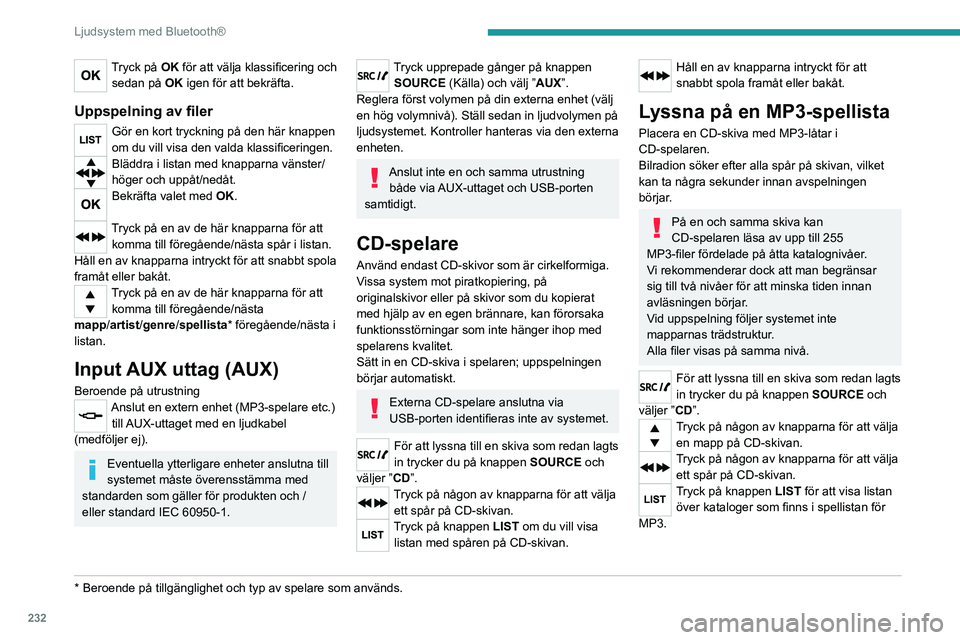
232
Ljudsystem med Bluetooth®
Håll en av knapparna intryckt för att
snabbt spola framåt eller bakåt.
Ljudströmning med
Bluetooth
®
Med streaming-funktionen går det att lyssna på
telefonens ljudfiler via bilens högtalare.
Anslut en telefon.
(Se avsnittet ”Parkoppla telefonen”).
Aktivera streaming-funktionen genom att trycka på knappen SOURCE.
I vissa fall bör uppspelningen av audiofilerna
startas via knappsatsen.
Audiofilerna kan väljas med knapparna
på ljudsystemets manöverpanel och med
rattreglagen. Information om spåren kan visas
på skärmen.
Om telefonen stödjer funktionen. Ljudkvaliteten
är beroende av telefonens sändningskvalitet.
Anslutning av Apple
®-spelare
Anslut Apple®-spelaren till USB-uttaget med en
lämplig kabel (medföljer inte).
Uppspelningen börjar automatiskt.
Spelaren styrs med ljudsystemets reglage.
De tillgängliga klassificeringarna är de som finns
i den anslutna externa enheten (artister/album/
genrer/spellistor).
Programvaruversionen i bilradion kan vara
inkompatibel med den generation av Apple
®-
spelare som du använder.
Tryck på OK för att välja klassificering och sedan på OK igen för att bekräfta.
Uppspelning av filer
Gör en kort tryckning på den här knappen
om du vill visa den valda klassificeringen.
Bläddra i listan med knapparna vänster/
höger och uppåt/nedåt.
Bekräfta valet med OK.
Tryck på en av de här knapparna för att
komma till föregående/nästa spår i listan.
Håll en av knapparna intryckt för att snabbt spola
framåt eller bakåt.
Tryck på en av de här knapparna för att komma till föregående/nästa
mapp/artist/genre/spellista* föregående/nästa i
listan.
Input AUX uttag (AUX)
Beroende på utrustningAnslut en extern enhet (MP3-spelare etc.) till AUX-uttaget med en ljudkabel
(medföljer ej).
Eventuella ytterligare enheter anslutna till
systemet måste överensstämma med
standarden som gäller för produkten och /
eller standard IEC 60950-1.
* Beroende på tillgänglighet och typ av spelare som används.
Tryck upprepade gånger på knappen SOURCE (Källa) och välj ” AUX”.
Reglera först volymen på din externa enhet (välj
en hög volymnivå). Ställ sedan in ljudvolymen på
ljudsystemet. Kontroller hanteras via den externa
enheten.
Anslut inte en och samma utrustning både via AUX-uttaget och USB-porten
samtidigt.
CD-spelare
Använd endast CD-skivor som är cirkelformiga.
Vissa system mot piratkopiering, på
originalskivor eller på skivor som du kopierat
med hjälp av en egen brännare, kan förorsaka
funktionsstörningar som inte hänger ihop med
spelarens kvalitet.
Sätt in en CD-skiva i spelaren; uppspelningen
börjar automatiskt.
Externa CD-spelare anslutna via
USB-porten identifieras inte av systemet.
För att lyssna till en skiva som redan lagts
in trycker du på knappen SOURCE och
väljer ”CD”.
Tryck på någon av knapparna för att välja ett spår på CD-skivan.
Tryck på knappen LIST om du vill visa listan med spåren på CD-skivan.
Håll en av knapparna intryckt för att
snabbt spola framåt eller bakåt.
Lyssna på en MP3-spellista
Placera en CD-skiva med MP3-låtar i
CD-spelaren.
Bilradion söker efter alla spår på skivan, vilket
kan ta några sekunder innan avspelningen
börjar.
På en och samma skiva kan
CD-spelaren läsa av upp till 255
MP3-filer fördelade på åtta katalognivåer.
Vi rekommenderar dock att man begränsar
sig till två nivåer för att minska tiden innan
avläsningen börjar.
Vid uppspelning följer systemet inte
mapparnas trädstruktur.
Alla filer visas på samma nivå.
För att lyssna till en skiva som redan lagts
in trycker du på knappen SOURCE och
väljer ”CD”.
Tryck på någon av knapparna för att välja en mapp på CD-skivan.
Tryck på någon av knapparna för att välja ett spår på CD-skivan.
Tryck på knappen LIST för att visa listan över kataloger som finns i spellistan för
MP3.
Page 235 of 308
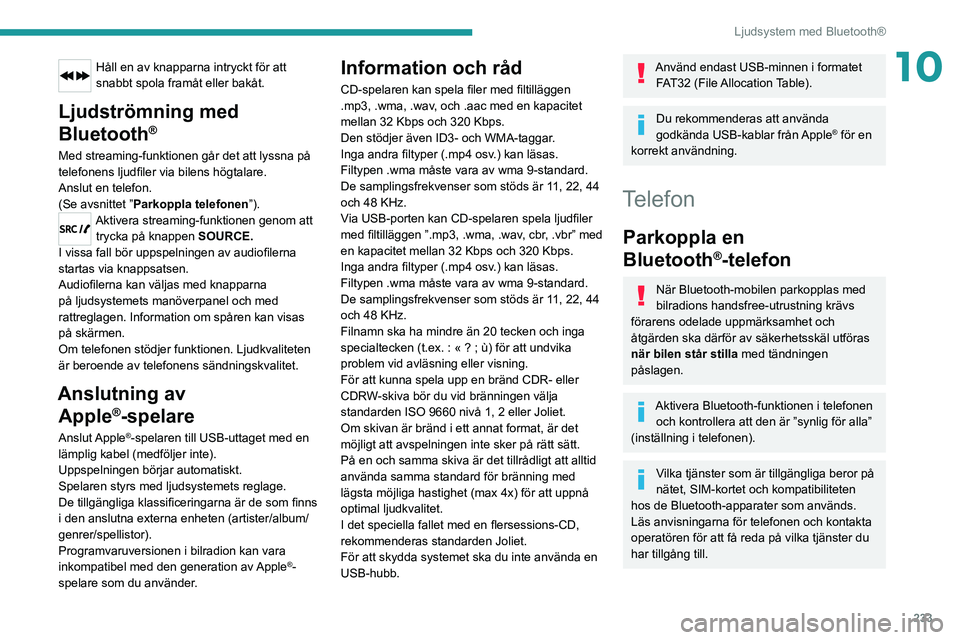
233
Ljudsystem med Bluetooth®
10Håll en av knapparna intryckt för att
snabbt spola framåt eller bakåt.
Ljudströmning med
Bluetooth
®
Med streaming-funktionen går det att lyssna på
telefonens ljudfiler via bilens högtalare.
Anslut en telefon.
(Se avsnittet ”Parkoppla telefonen”).
Aktivera streaming-funktionen genom att trycka på knappen SOURCE.
I vissa fall bör uppspelningen av audiofilerna
startas via knappsatsen.
Audiofilerna kan väljas med knapparna
på ljudsystemets manöverpanel och med
rattreglagen. Information om spåren kan visas
på skärmen.
Om telefonen stödjer funktionen. Ljudkvaliteten
är beroende av telefonens sändningskvalitet.
Anslutning av Apple
®-spelare
Anslut Apple®-spelaren till USB-uttaget med en
lämplig kabel (medföljer inte).
Uppspelningen börjar automatiskt.
Spelaren styrs med ljudsystemets reglage.
De tillgängliga klassificeringarna är de som finns
i den anslutna externa enheten (artister/album/
genrer/spellistor).
Programvaruversionen i bilradion kan vara
inkompatibel med den generation av Apple
®-
spelare som du använder.
Information och råd
CD-spelaren kan spela filer med filtilläggen
.mp3, .wma, .wav, och .aac med en kapacitet
mellan 32 Kbps och 320 Kbps.
Den stödjer även ID3- och WMA-taggar.
Inga andra filtyper (.mp4 osv.) kan läsas.
Filtypen .wma måste vara av wma 9-standard.
De samplingsfrekvenser som stöds är 11, 22, 44
och 48 KHz.
Via USB-porten kan CD-spelaren spela ljudfiler
med filtilläggen ”.mp3, .wma, .wav, cbr, .vbr” med
en kapacitet mellan 32 Kbps och 320 Kbps.
Inga andra filtyper (.mp4 osv.) kan läsas.
Filtypen .wma måste vara av wma 9-standard.
De samplingsfrekvenser som stöds är 11, 22, 44
och 48 KHz.
Filnamn ska ha mindre än 20 tecken och inga
specialtecken (t.ex. : «
? ; ù) för att undvika
problem vid avläsning eller visning.
För att kunna spela upp en bränd CDR- eller
CDRW-skiva bör du vid bränningen välja
standarden ISO 9660 nivå 1, 2 eller Joliet.
Om skivan är bränd i ett annat format, är det
möjligt att avspelningen inte sker på rätt sätt.
På en och samma skiva är det tillrådligt att alltid
använda samma standard för bränning med
lägsta möjliga hastighet (max 4x) för att uppnå
optimal ljudkvalitet.
I det speciella fallet med en flersessions-CD,
rekommenderas standarden Joliet.
För att skydda systemet ska du inte använda en
USB-hubb.
Använd endast USB-minnen i formatet FAT32 (File Allocation Table).
Du rekommenderas att använda
godkända USB-kablar från Apple® för en
korrekt användning.
Telefon
Parkoppla en
Bluetooth
®-telefon
När Bluetooth-mobilen parkopplas med
bilradions handsfree-utrustning krävs
förarens odelade uppmärksamhet och
åtgärden ska därför av säkerhetsskäl utföras
när bilen står stilla med tändningen
påslagen.
Aktivera Bluetooth-funktionen i telefonen och kontrollera att den är ”synlig för alla”
(inställning i telefonen).
Vilka tjänster som är tillgängliga beror på
nätet, SIM-kortet och kompatibiliteten
hos de Bluetooth-apparater som används.
Läs anvisningarna för telefonen och kontakta
operatören för att få reda på vilka tjänster du
har tillgång till.
Page 245 of 308
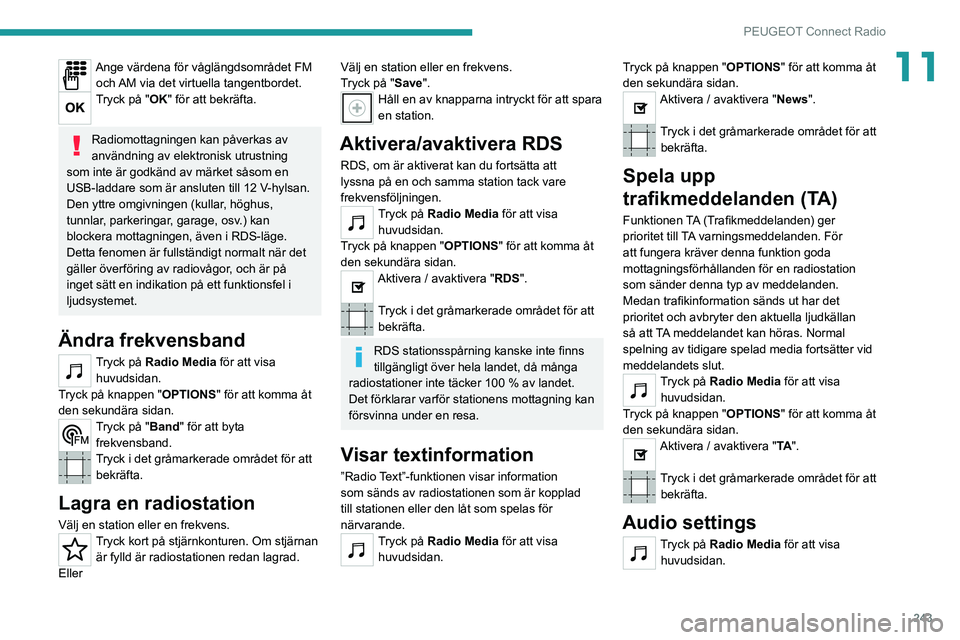
243
PEUGEOT Connect Radio
11Ange värdena för våglängdsområdet FM och AM via det virtuella tangentbordet.
Tryck på "OK" för att bekräfta.
Radiomottagningen kan påverkas av
användning av elektronisk utrustning
som inte är godkänd av märket såsom en
USB-laddare som är ansluten till 12 V-hylsan.
Den yttre omgivningen (kullar, höghus,
tunnlar, parkeringar, garage, osv.) kan
blockera mottagningen, även i RDS-läge.
Detta fenomen är fullständigt normalt när det
gäller överföring av radiovågor, och är på
inget sätt en indikation på ett funktionsfel i
ljudsystemet.
Ändra frekvensband
Tryck på Radio Media för att visa
huvudsidan.
Tryck på knappen "OPTIONS " för att komma åt
den sekundära sidan.
Tryck på "Band" för att byta frekvensband.
Tryck i det gråmarkerade området för att bekräfta.
Lagra en radiostation
Välj en station eller en frekvens.Tryck kort på stjärnkonturen. Om stjärnan är fylld är radiostationen redan lagrad.
Eller
Välj en station eller en frekvens.
Tryck på "Save".
Håll en av knapparna intryckt för att spara
en station.
Aktivera/avaktivera RDS
RDS, om är aktiverat kan du fortsätta att
lyssna på en och samma station tack vare
frekvensföljningen.
Tryck på Radio Media för att visa
huvudsidan.
Tryck på knappen "OPTIONS " för att komma åt
den sekundära sidan.
Aktivera / avaktivera "RDS".
Tryck i det gråmarkerade området för att bekräfta.
RDS stationsspårning kanske inte finns
tillgängligt över hela landet, då många
radiostationer inte täcker 100 % av landet.
Det förklarar varför stationens mottagning kan
försvinna under en resa.
Visar textinformation
”Radio Text”-funktionen visar information
som sänds av radiostationen som är kopplad
till stationen eller den låt som spelas för
närvarande.
Tryck på Radio Media för att visa
huvudsidan. Tryck på knappen "OPTIONS
" för att komma åt
den sekundära sidan.
Aktivera / avaktivera "News".
Tryck i det gråmarkerade området för att bekräfta.
Spela upp
trafikmeddelanden (TA)
Funktionen TA (Trafikmeddelanden) ger
prioritet till TA varningsmeddelanden. För
att fungera kräver denna funktion goda
mottagningsförhållanden för en radiostation
som sänder denna typ av meddelanden.
Medan trafikinformation sänds ut har det
prioritet och avbryter den aktuella ljudkällan
så att TA meddelandet kan höras. Normal
spelning av tidigare spelad media fortsätter vid
meddelandets slut.
Tryck på Radio Media för att visa
huvudsidan.
Tryck på knappen "OPTIONS " för att komma åt
den sekundära sidan.
Aktivera / avaktivera "TA ".
Tryck i det gråmarkerade området för att
bekräfta.
Audio settings
Tryck på Radio Media för att visa
huvudsidan.
Page 246 of 308

244
PEUGEOT Connect Radio
Spellistor uppdateras varje gång tändningen slås
av eller ett USB-minne ansluts. Ljudsystemet
memorerar dessa listor som därefter laddar
snabbare om de inte har ändrats.
AUX (AUX) hylsa
Beroende på utrustningAnslut en extern enhet (MP3-spelare etc.) till AUX-hylsan med en ljudkabel
(medföljer ej).
Källan är bara tillgänglig om ”Auxiliary input” har
markerats i ljudinställningarna.
Reglera först volymen på din externa enhet (välj
en hög volymnivå). Ställ sedan in ljudvolymen på
ljudsystemet.
Kontroller hanteras via den externa enheten.
Att välja källa
Tryck på Radio Media för att visa
huvudsidan.
Tryck på knappen "SOURCES".
Välj källa.
BluetoothStreaming®
Streaming gör det möjligt för dig att lyssna på
ljudfiler från din smartphone.
Bluetooth-profilen måste vara aktiverad.
Reglera först volymen på din externa enhet (välj
en hög volymnivå). Ställ sedan in volymen på
systemet.
Om uppspelningen inte börjar automatiskt, kan
det bli nödvändigt att starta den från telefonen.
Tryck på knappen "OPTIONS " för att komma åt
den sekundära sidan.
Tryck på "Audio settings ".
Välj "Tone", "Balance", "Sound ", "Voice"
eller fliken " Ringtones" för att konfigurera
ljudinställningarna.
Tryck på bakåtpilen för att bekräfta.
I fliken ”Tone”, är Ambience, Bass,
Medium eller Treble är
ljudinställningarna annorlunda och individuella
för varje ljudkälla.
I fliken ”Balance” är All passengers, Driver
och Front only inställningarna vanliga för alla
källor.
I fliken "Sound ” aktivera eller inaktivera
"Volume linked to speed ", "Auxiliary input"
och "Touch tones ".
Balansen/fördelningen (eller
spatialisering med Arkamys© system)
använder ljudbehandling för att justera
ljudkvaliteten enligt antalet passagerare i
fordonet.
Ljud i bilen: Arkamys Sound Staging©
optimerar ljudfördelningen inne i
passagerarutrymmet.
DAB-radio (Digital Audio
Broadcasting)
Marksänd digitalradio
Digital radio tillhandahåller bättre ljudkvalitet.
De olika multiplex/ensemblerna erbjuder ett urval
av radiostationer i alfabetisk ordning.
Tryck på Radio Media för att visa
huvudsidan.
Tryck på knappen "OPTIONS " för att komma åt
den sekundära sidan.
Tryck på "Band" för att välja "DAB band".
Tryck i det gråmarkerade området för att bekräfta.
FM-DAB Follow-up
”DAB” täcker inte 100 % av landet.
När den digitala radiosignalen är dålig kan
"FM-DAB Follow-up" automatisk följning göra att
du kan fortsätta lyssna på samma radiostation,
genom att den automatiskt växlar till en
motsvarande "FM" analog station (om en sådan
finns).
Tryck på Radio Media för att visa
huvudsidan.
Tryck på knappen "OPTIONS " för att komma åt
den sekundära sidan.
Aktivera / avaktivera "FM-DAB Follow-up ".
Tryck i det gråmarkerade området för att
bekräfta.
Om “FM-DAB Follow-up" är aktiverad,
kan det vara en tidsförskjutning på ett par
sekunder när systemet ändrar till "FM" analog
radio, och i vissa fall även en volymändring.
När den digitala signalkvaliteten återställs
växlar systemet automatiskt tillbaka till ”DAB”.
Om den "DAB"-station som du lyssnar på
inte finns på "FM", eller om "FM-DAB
Follow-up" inte är aktiverat, bryts ljudet när
den digitala signalen är för svag.
Media
USB-port
Anslut USB-minnet till USB-uttaget eller anslut USB-enheten till USB-uttaget med
en lämplig kabel (medföljer ej).
För att skydda systemet ska du inte
använda en USB-hubb.
Systemet sätter ihop spellistor (temporärt
minne); detta kan ta från några sekunder till flera
minuter att skapa vid första anslutningen.
Det går att minska väntetiden genom att ta bort
filer som inte är musikfiler och minska antalet
mappar.
Page 270 of 308
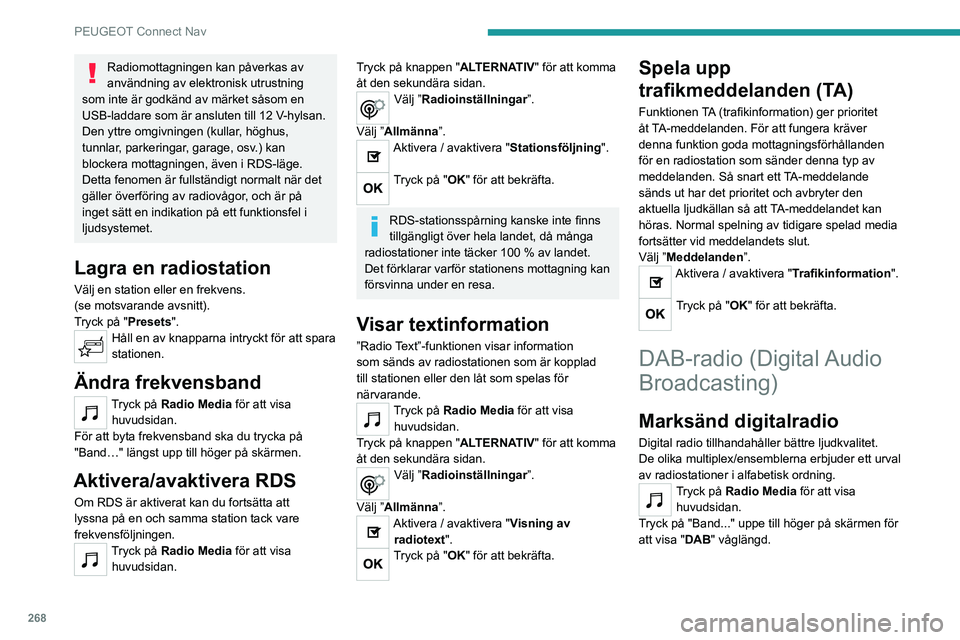
268
PEUGEOT Connect Nav
FMDAB spårning
”DAB” täcker inte 100 % av området.
När den digitala radiosignalen är dålig kan
"FM-DAB automatisk följning” göra att du kan
fortsätta lyssna på samma radiostation, genom
att den automatiskt växlar till en motsvarande
FM analog station (om en sådan finns).
Tryck på Radio Media för att visa
huvudsidan.
Tryck på knappen "ALTERNATIV" för att komma
åt den sekundära sidan.
Välj ”Radioinställningar”.
Välj ”Allmänna”.
Aktivera / avaktivera "FM-DAB".
Aktivera / avaktivera "Stationsföljning ".
Tryck på "OK".
Om “FM-DAB autospårning" är aktiverad,
kan det vara en tidsförskjutning på ett par
sekunder när systemet ändrar till "FM" analog
radio, och i vissa fall även en volymändring.
När den digitala signalkvaliteten återställs
växlar systemet automatiskt tillbaka till ”DAB”.
Om den ”DAB” station du lyssnar på inte
finns tillgänglig på FM-bandet (“ FM-DAB”
valet är gråmarkerat), eller om ”FM-DAB
autospårning” inte är aktiverad, bryts ljudet
när den digitala signalen är för svag.
Radiomottagningen kan påverkas av
användning av elektronisk utrustning
som inte är godkänd av märket såsom en
USB-laddare som är ansluten till 12 V-hylsan.
Den yttre omgivningen (kullar, höghus,
tunnlar, parkeringar, garage, osv.) kan
blockera mottagningen, även i RDS-läge.
Detta fenomen är fullständigt normalt när det
gäller överföring av radiovågor, och är på
inget sätt en indikation på ett funktionsfel i
ljudsystemet.
Lagra en radiostation
Välj en station eller en frekvens.
(se motsvarande avsnitt).
Tryck på "Presets".
Håll en av knapparna intryckt för att spara
stationen.
Ändra frekvensband
Tryck på Radio Media för att visa
huvudsidan.
För att byta frekvensband ska du trycka på
"Band…" längst upp till höger på skärmen.
Aktivera/avaktivera RDS
Om RDS är aktiverat kan du fortsätta att
lyssna på en och samma station tack vare
frekvensföljningen.
Tryck på Radio Media för att visa
huvudsidan.
Tryck på knappen "ALTERNATIV" för att komma
åt den sekundära sidan.
Välj ”Radioinställningar”.
Välj ”Allmänna”.
Aktivera / avaktivera "Stationsföljning ".
Tryck på "OK" för att bekräfta.
RDS-stationsspårning kanske inte finns
tillgängligt över hela landet, då många
radiostationer inte täcker 100 % av landet.
Det förklarar varför stationens mottagning kan
försvinna under en resa.
Visar textinformation
”Radio Text”-funktionen visar information
som sänds av radiostationen som är kopplad
till stationen eller den låt som spelas för
närvarande.
Tryck på Radio Media för att visa
huvudsidan.
Tryck på knappen "ALTERNATIV" för att komma
åt den sekundära sidan.
Välj ”Radioinställningar”.
Välj ”Allmänna”.
Aktivera / avaktivera "Visning av radiotext".
Tryck på "OK" för att bekräfta.
Spela upp
trafikmeddelanden (TA)
Funktionen TA (trafikinformation) ger prioritet
åt TA-meddelanden. För att fungera kräver
denna funktion goda mottagningsförhållanden
för en radiostation som sänder denna typ av
meddelanden. Så snart ett TA-meddelande
sänds ut har det prioritet och avbryter den
aktuella ljudkällan så att TA-meddelandet kan
höras. Normal spelning av tidigare spelad media
fortsätter vid meddelandets slut.
Välj ”Meddelanden”.
Aktivera / avaktivera "Trafikinformation".
Tryck på "OK" för att bekräfta.
DAB-radio (Digital Audio
Broadcasting)
Marksänd digitalradio
Digital radio tillhandahåller bättre ljudkvalitet.
De olika multiplex/ensemblerna erbjuder ett urval
av radiostationer i alfabetisk ordning.
Tryck på Radio Media för att visa
huvudsidan.
Tryck på "Band..." uppe till höger på skärmen för
att visa "DAB" våglängd.
Page 275 of 308
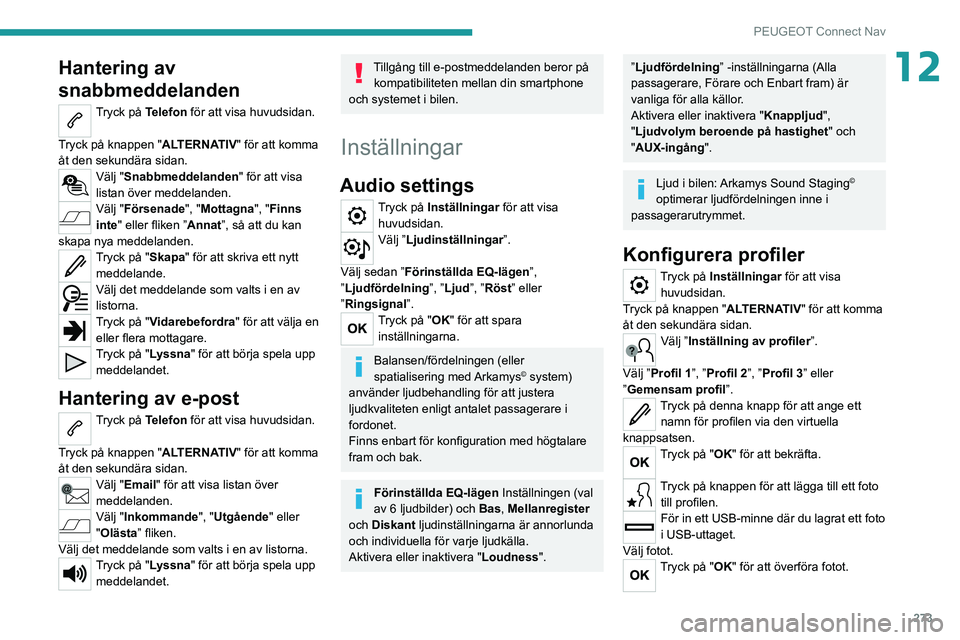
273
PEUGEOT Connect Nav
12Hantering av
snabbmeddelanden
Tryck på Telefon för att visa huvudsidan.
Tryck på knappen "ALTERNATIV" för att komma
åt den sekundära sidan.
Välj "Snabbmeddelanden" för att visa
listan över meddelanden.
Välj "Försenade", "Mottagna", "Finns
inte" eller fliken ”Annat”, så att du kan
skapa nya meddelanden.
Tryck på "Skapa" för att skriva ett nytt meddelande.
Välj det meddelande som valts i en av
listorna.
Tryck på "Vidarebefordra" för att välja en eller flera mottagare.
Tryck på "Lyssna" för att börja spela upp meddelandet.
Hantering av e-post
Tryck på Telefon för att visa huvudsidan.
Tryck på knappen "ALTERNATIV" för att komma
åt den sekundära sidan.
Välj "Email" för att visa listan över
meddelanden.
Välj "Inkommande", "Utgående" eller
"Olästa” fliken.
Välj det meddelande som valts i en av listorna.
Tryck på "Lyssna" för att börja spela upp meddelandet.
Tillgång till e-postmeddelanden beror på kompatibiliteten mellan din smartphone
och systemet i bilen.
Inställningar
Audio settings
Tryck på Inställningar för att visa
huvudsidan.
Välj ”Ljudinställningar”.
Välj sedan ” Förinställda EQ-lägen ”,
”Ljudfördelning ”, ”Ljud”, ”Röst” eller
”Ringsignal ”.
Tryck på "OK" för att spara
inställningarna.
Balansen/fördelningen (eller
spatialisering med Arkamys© system)
använder ljudbehandling för att justera
ljudkvaliteten enligt antalet passagerare i
fordonet.
Finns enbart för konfiguration med högtalare
fram och bak.
Förinställda EQ-lägen Inställningen (val
av 6 ljudbilder) och Bas, Mellanregister
och Diskant ljudinställningarna är annorlunda
och individuella för varje ljudkälla.
Aktivera eller inaktivera " Loudness".
”Ljudfördelning” -inställningarna (Alla
passagerare, Förare och Enbart fram) är
vanliga för alla källor.
Aktivera eller inaktivera " Knappljud",
"Ljudvolym beroende på hastighet " och
"AUX-ingång".
Ljud i bilen: Arkamys Sound Staging©
optimerar ljudfördelningen inne i
passagerarutrymmet.
Konfigurera profiler
Tryck på Inställningar för att visa
huvudsidan.
Tryck på knappen "ALTERNATIV" för att komma
åt den sekundära sidan.
Välj ”Inställning av profiler”.
Välj ”Profil 1”, ”Profil 2”, ”Profil 3” eller
”Gemensam profil”.
Tryck på denna knapp för att ange ett namn för profilen via den virtuella
knappsatsen.
Tryck på "OK" för att bekräfta.
Tryck på knappen för att lägga till ett foto till profilen.
För in ett USB-minne där du lagrat ett foto
i USB-uttaget.
Välj fotot.
Tryck på "OK" för att överföra fotot.